Hur man installerar Windows 10 i VMware Workstation
Microsofts nya operativsystem tjänar ständigt mer och mermer uppmärksamhet över hela media. Men ska du uppgradera? Ibland är det bäst att ta reda på själv. Om du inte har en extra dator att pröva Windows 10 på så här kan du ge den en snurr i VMware.
Du kommer behöva:
- Installerad och fullt fungerande VMware Workstation 11 (som ger en gratis 30-dagars provperiod)
- Installationsmedia för Windows 10 (ISO eller DVD)
Steg 1: Ställ in en VMware Virtual Machine
Börja med att öppna VMware och välja “Skapa en ny virtuell maskin”

Vi går med en Typisk konfiguration. Om du känner dig snygg och verkligen vill finjustera parametrarna kan du välja en anpassad, men vi kommer inte att gå igenom en fullständig anpassad inställning i den här självstudien.
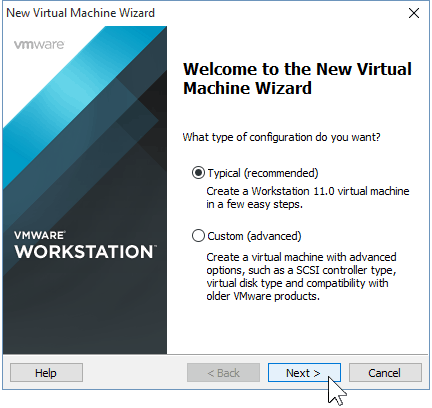
Nu måste du visa VMWare the sökväg till din Windows 10 ISO. Om du inte har en så här får du till det.
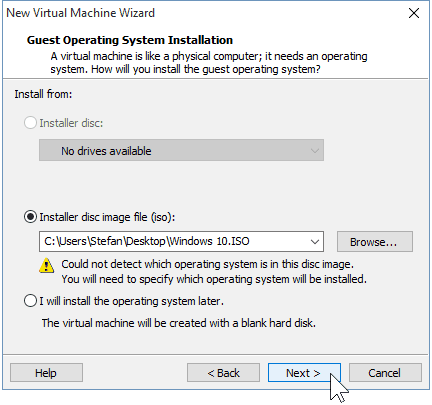
Om VMware inte automatiskt upptäcker OS från ISO måste du välja det manuellt. Du kan välja mellan a 32 och 64-bitars versioner av Windows OS.
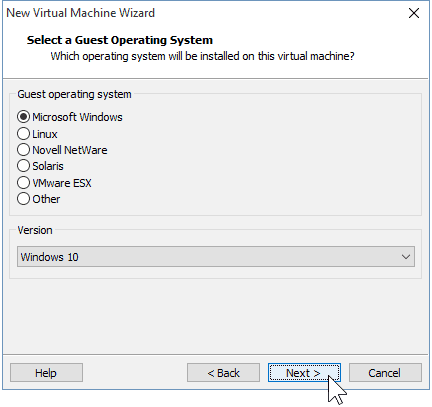
Välj ett namn för din virtuella maskin såväl som en plats där den kommer att lagras. Jag höll fast vid standarderna här.
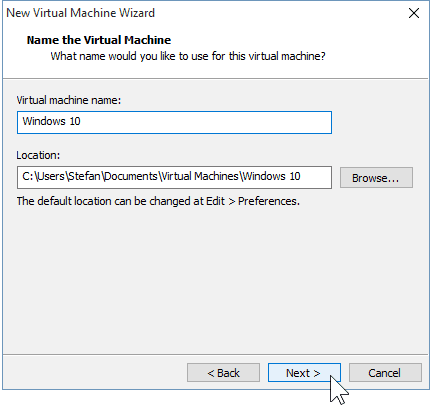
Nästa upp är skapa din virtuella disk. Det rekommenderade maximal gräns är 60 GB, vilket är okej. Jag råder dig att stanna med "Dela upp virtuell disk till flera filer" alternativet annars tilldelar VMware omedelbart utrymmet på din hårddisk.
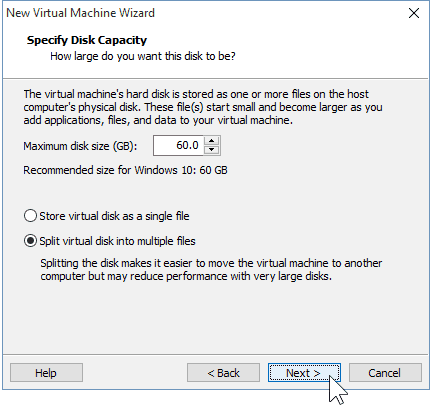
Steg 2: Anpassa den virtuella maskinvaran (valfritt)
Om du vill bli snygg, kan du anpassa hårdvaran som din VM kommer att använda. Jag fortsätter och gör detta för att visa dig några av alternativen du kan ändra, men om du är okej med VMware-standarderna kan du gå vidare och välja "Slutför".
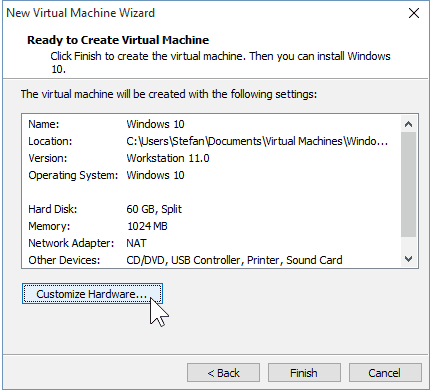
Att välja minnesalternativ kan jag öka eller minska tillgängligt RAM för den här virtuella datorn. Jag går för 2 GB istället för standard 1 GB.
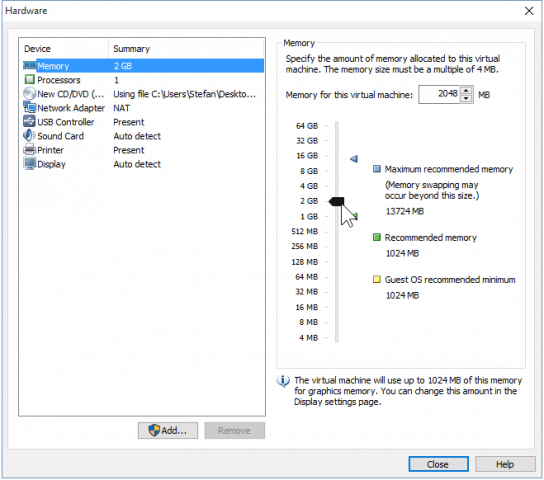
Jag ger också min virtuella dator lite extra CPU-effekt genom att låta den använda två kärnor istället för en.
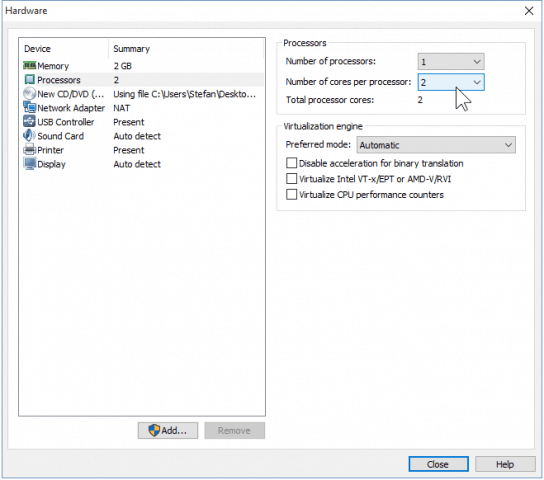
När du är klar med att justera hårdvaran kan du stänga fönstren och klicka på "Slutför" i guiden Ny VM.
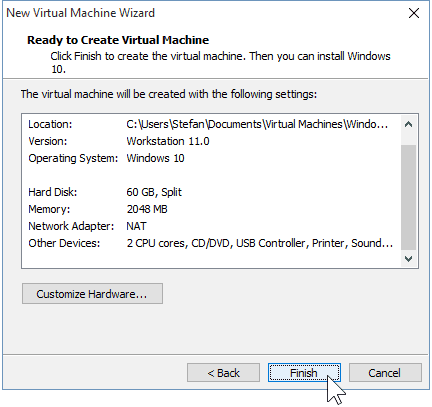
Steg 3: Installera Windows 10
När du är redo att börja installera, helt enkelt klicka på “Slå på den här virtuella maskinen”. Härifrån bör installationen börja.
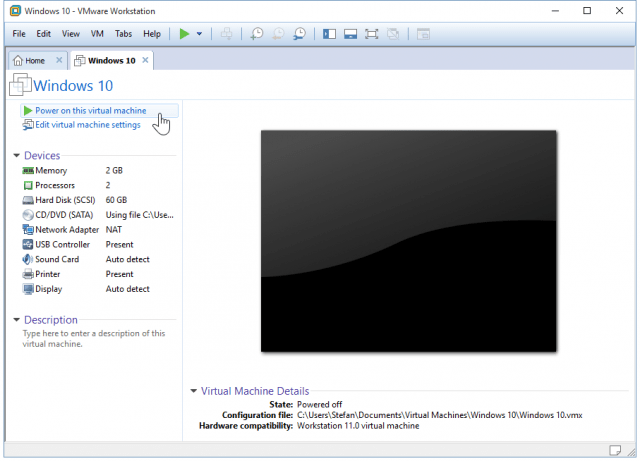
Installera Windows som en virtuell maskin skiljer sig inte från att göra en ren installation av Windows. Om du inte är säker på hur du utför en, kolla in vår artikel:
Hur man utför en ren installation av Windows 10
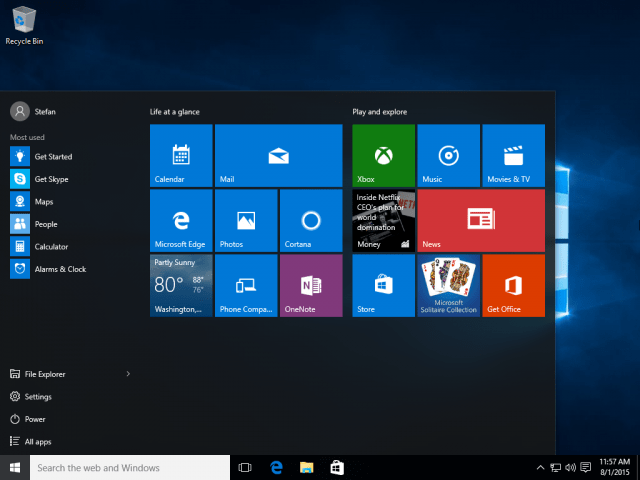
Det är allt som finns när man arbetar med VMware för att skapa en virtuell Windows 10-maskin. Vi har snart en artikel som visar hur du installerar Windows 10 som en virtuell dator i gratis VirtualBox också.









![Hyper-V Server 2008 R2 RTM släppt [Release Alert]](/images/freeware/hyper-v-server-2008-r2-rtm-released-release-alert.png)
Lämna en kommentar